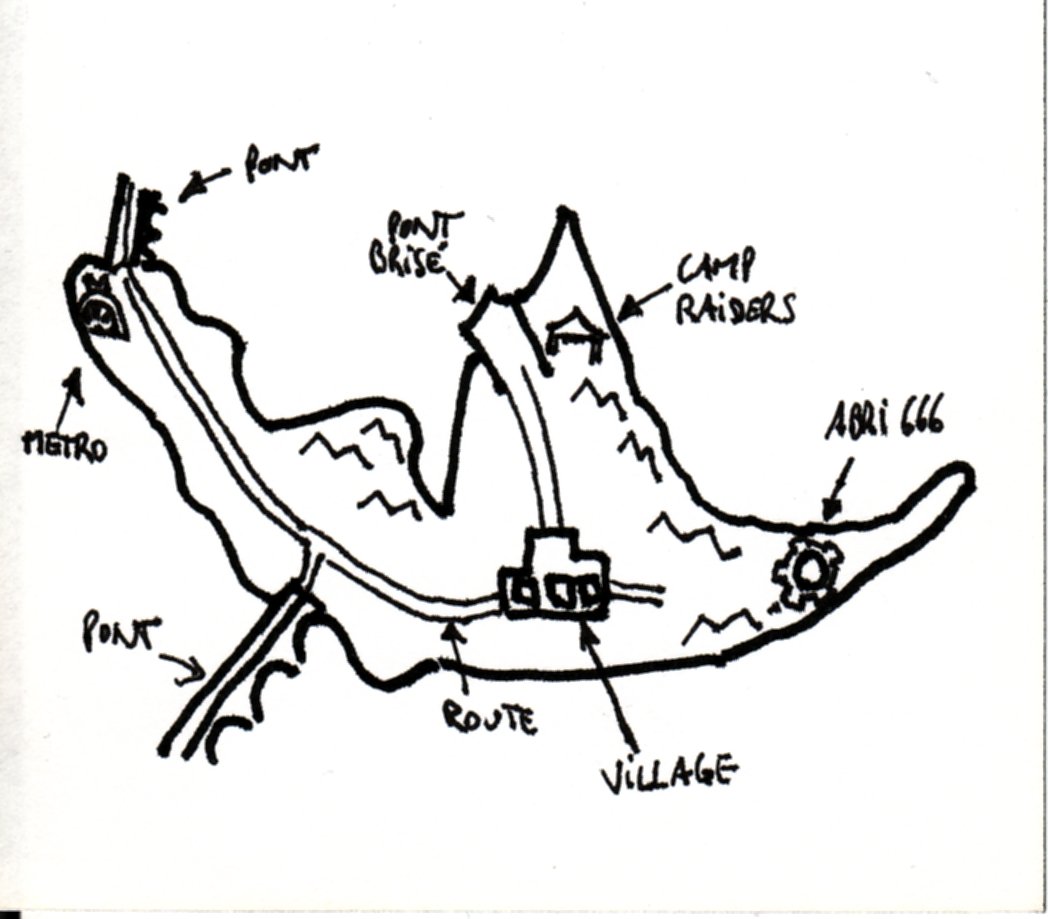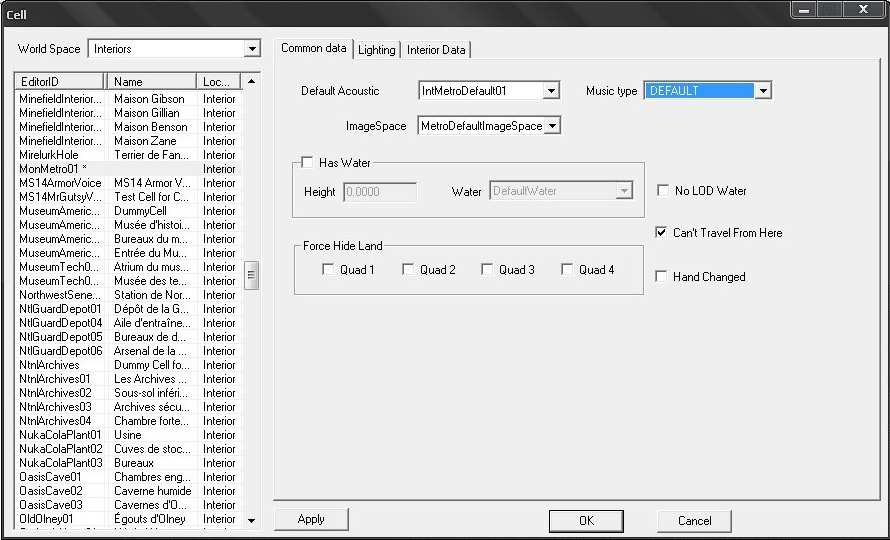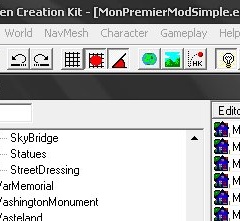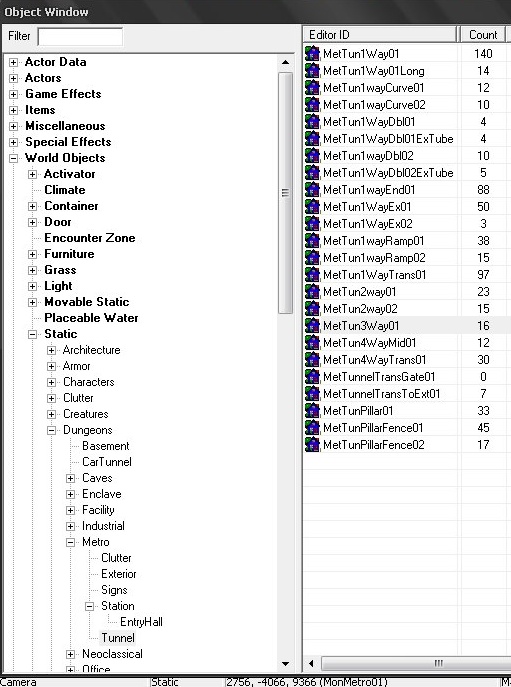Différences entre les versions de « GECK : Tutoriel pas à pas »
m |
|||
| Ligne 124 : | Ligne 124 : | ||
Ajoutez ensuite MetTun1wayEnd01 pour fermer la voie de garage, et rajoutez un ou plusieurs wagons SubwayCar01 sur la voie. Vous aurez certainement à deverrouiller la grille pour que les wagons soient bien posés au sol, ou alors utiliser la touche F en ayant votre wagon selectionné pour le faire tomber au "sol". | Ajoutez ensuite MetTun1wayEnd01 pour fermer la voie de garage, et rajoutez un ou plusieurs wagons SubwayCar01 sur la voie. Vous aurez certainement à deverrouiller la grille pour que les wagons soient bien posés au sol, ou alors utiliser la touche F en ayant votre wagon selectionné pour le faire tomber au "sol". | ||
Version du 22 janvier 2009 à 13:07
La meilleure façon d'aborder le moddage est de mettre la main à la pâte. C'est pourquoi nous passerons en revue les principales choses que l'on peut faire avec le GECK sous prétexte d'un mod simple :
- Un petit monde.
- Une poignée d'intérieurs.
- Quelques monstres et Personnages Non Joueurs.
- Une ou deux quêtes.
Installation et Configuration :
- Installer Fallout 3, si ce n'est déjà fait.
- Patcher Fallout 3 : le GECK a été conçu pour la version 1.015 et supérieures
- Télécharger le GECK et l'éxécuter - décompressez le avant si c'est une archive,- dans le répertoire d'installation de Fallout 3. Attention, si vous n'avez pas installé Fallout3 à l'endroit par défaut, localisez manuellemnent avec parcourir le répertoire "Fallout 3". Lancez l'installation.
NOTA : Concernant les versions de Fallout 3 et du GECK, je conseillerais fortement de toujours travailler sur les mêmes versions, tout au long du développement du mod.C'était vrai pour le TES1 et 2 donc le système n'ayant pas changé, ce doit être toujours d'actualité.
Si vous l'avez commencé avec le jeu en version 1.0015 et le GECK V1.1, gardez cette config pour tout le mod, même si çà dure deux ans ! Des changements ultérieurs peuvent provoquer des bugs et des conflits car vos modification portent sur une version bien précise du jeu, et avec un outil bien précis''
Préparation du Mod :
Avant même d'ouvrir l'Editeur de Fallout 3, il vaut mieux passer par l'étape papier pour tracer les grandes lignes du mod :
- Une petite île, où on arrive par une station de métro (pas très roleplay mais on ne va pas faire le continent à coté...), et où on doit trouver un abri (cela fera la quête principale du mod).
- Il y aura un village ou on trouvera quelques personnages à questionner pour trouver l'abri. L'un d'eux donnera une quête annexe simple.
- Il y aura un camp de Raiders à une extrémité de l'île, et un monstre plus coriace (robot ou supermutant) qui fera office de boss.
Ensuite, même si on ne sait pas dessiner, un petit dessin vaut mieux qu'un long discours pour se représenter les lieux du mod :
Le GECK : Prise en mains:
Maintenant, lançons le GECK ! Il comprend une barre de menus générale, une longue barre d'outils, et 3 fenêtres : - Object Window qui recense tous les objets du jeu et du ou des mods, - la fenetre Cell view qui recense toutes les cellules du jeu et/ou des mods chargés, - et la fenêtre Render Window qui donne un rendu 3D de la cellule que vous aurez chargée.
Pour l'instant, le GECK est quasiment vide, car les données de Fallout3 ne sont pas chargées. Et c'est la première chose à faire en ouvrant le GECK :
Cliquez sur File en haut à gauche, puis sur Data (ou sur la petite icone reprensentant un dossier s'ouvrant en haut à gauche aussi). Dans la fenêtre "data" qui s'est ouverte, figurent tous les fichiers maîtres et les mods (ou plugins) enregistrés dans le dossier data. Cochez Fallout3.esm, et appuyez sur OK
Si vous sauvegardez, le GECK vous demandera de donner le nom de votre plugin : Appelons le MonPremierModSimple et validons. Le mod, même s'il ne contient rien, est sauvegardé.
Fermons le GECK et rechargeons le mod. A partir de maintenant, il faudra suivre cette procédure pour travailler sur votre mod :
- Lancez le Geck.
- Cliquez sur le menu File, puis sur Data.
- Dans la fenêtre Data, cochez Fallout3.esm, votre mod, puis votre mod étant surligné en bleu, cliquez sur Set as Active File pour activer le mod.
- Cliquez sur OK : le GECK charge toutes les données de Fallout3 et de votre mod.
Vous êtes prêt à travailler !
Création d'un premier intérieur:
Nous allons commencer notre mod par son début : le lieu d'arrivée du joueur. Il arrivera par une station de métro dont la ligne arrive par une ligne sous le fond de la mer. Nous allons donc utiliser un intérieur de station de métro pour cet intérieur.
Premièrement, nous allons créer l'intérieur: - Cliquez sur World dans le menu, puis selectionnez Cell...
La fenêtre "Cell" vous permet de créer et de gérer les cellules d'intérieur. Faites un clic droit dans la liste des cellules de la fenetre, et selectionnez "new". Dans la boite qui s'ouvre, mettez l'ID de l'intérieur ( ce nom ne doit contenir que des lettres et des chiffres, sans espaces ni caractères spéciaux. par exemple, MONmetro01. Chaque ID doit être unique, tous les objets de base du jeu, mais aussi les quêtes, les scripts, etc... en ont un)
Une fois le nom entré et validé, selectionnez votre nouvelle cellule dans la liste de cette fenêtre : trois onglets gèrent les caractéristiques de votre cellule :
- cliquez sur interior data et mettez dans le champ name le nom de la cellule tel qu'il doit apparaitre dans le jeu : par exemple "Station de Pawn island"
- cliquez sur l'onglet common data de la fenetre et changez quelques paramètres : Dans "Default Acoustic" selectionnez "IntMetrodefault" par exmple, pour donner une ambiance sonore de métro, et pour le champ "Default Imagespace" (qui gère les effets visuels comme le HDR, etc), selectionnez "MetroDefaultImagespace" par exemple.Verifiez que "Can't Travel From here" est coché.
- cliqure sur l'onglet Lighting, et dans le menu déroulant "Template", selectionnez "metrodefaulttemplate" qui donne un éclairage de métro à la cellule.
Cliquez sur Apply, puis sur OK pour valider vos changements et fermer la fenetre Cell.
Maintenant que les propriétés de l'intérieur sont définies, nous pouvons meubler cette cellule: Dans la fenêtre "Cell View" du GECK, verifiez que le menu worldspace est bien sur "interior", et cherchez votre cellule dans la liste: double ciquez dessus pour l'ouvrir dans la fenêtre de rendu du GECK. La cellule est vide, donc nous allons y poser les éléments de station. la plupart des objets d'architecture intérieure s'emboitant un peu comme des légos de manière précise, il est indispensable de faire quelques règlages:
Pour commencer, vérifiez que les verrouillages de grille et d'angles sont bien activés : lorsque vous déplacerez les objets, ils se caleront sur une grille de 32, 64, 128... pixels, suivant les préférences choisies, et pivoteront par tranche de 45°d'angle par exemple. C'est necessaire pour ajuster facilement tous les éléments entre eux. Pour d'autres éléments ou d'autres opérations, vous aurez à les désactiver de temps à autre, mais laissez les enfoncés la plupart du temps...
Vous trouverez les éléments de station dans la fenêtre "Object Window" du geck : dans l'arborescence, trouvez World Objects, puis Static, puis Dungeons (le métro est considéré comme un donjon), puis Metro : faites glisser les objets suivants sur la fenetre de rendu :
MetTunnelTransToExt01
MetTun1wayRamp01
MetTun1wayRamp02
MetTun3Way01
Ajustez les pour obtenir ceci :
Ajoutez ensuite MetTun1wayEnd01 pour fermer la voie de garage, et rajoutez un ou plusieurs wagons SubwayCar01 sur la voie. Vous aurez certainement à deverrouiller la grille pour que les wagons soient bien posés au sol, ou alors utiliser la touche F en ayant votre wagon selectionné pour le faire tomber au "sol".
Test du niveau : Pour tester le niveau, nous allons ajouter un marqueur de téléportation, qui ajoute une arrivée par défaut dans la cellule :
Placez l'élément COCmarkerHeading près d'un des wagons.
Astuce : Si vous voulez trouver facilement un objet dont vous connaissez le nom dans l'arborescence compliquée du GECK, Cliquez sur "ALL" tout en bas dans la fenêtre Objets. Vous verrez dans la partie droite tous les objets par ordre alphabétique, et il n'y aura plus qu'à faire défiler jusqu'à trouver le bon nom.
Vous pouvez sauvegarder votre travail et quitter le Geck
Pour tester votre mod, dans le lanceur de Fallout 3, selectionnez fichier données et cochez votre mod lancez Fallout 3, chargez une de vos parties et tapez ² pour activer la console.
A SUIVRE...